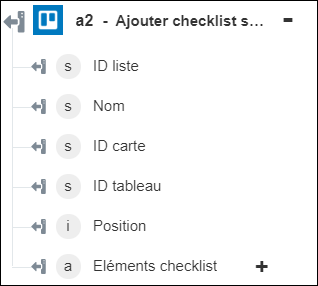Ajouter checklist sur carte
Utilisez l'action Ajouter checklist sur carte pour ajouter la checklist spécifiée à une carte existante.
Procédez comme suit pour utiliser l'action Ajouter checklist sur carte dans votre processus :
1. Faites glisser l'action Ajouter checklist sur carte sous Trello jusqu'au canevas, placez le pointeur sur l'action, puis cliquez sur  ou double-cliquez sur l'action. La fenêtre Ajouter checklist sur carte s'ouvre.
ou double-cliquez sur l'action. La fenêtre Ajouter checklist sur carte s'ouvre.
2. Modifiez le champ Etiquette, si nécessaire. Par défaut, le nom de l'étiquette est identique à celui de l'action.
3. Pour ajouter un type de connecteur Trello, consultez la rubrique Types de connecteur Trello pris en charge.
Si vous avez déjà précédemment ajouté un type de connecteur approprié, sélectionnez-le dans Type de connecteur, puis, sous Nom du connecteur, sélectionnez le connecteur voulu.
4. Cliquez sur TESTER pour valider le connecteur.
5. Cliquez sur MAPPER CONNECTEUR pour exécuter l'action à l'aide d'un connecteur différent de celui que vous utilisez pour renseigner les champs d'entrée. Dans le champ Connecteur d'exécution, spécifiez un nom de connecteur Trello valide. Pour plus d'informations sur la commande MAPPER CONNECTEUR, consultez la section détaillant l'utilisation d'un mappage de connecteur.
6. Dans le champ ID tableau, sélectionnez ou spécifiez l'ID du tableau dans lequel est créée la carte.
7. Dans le champ ID liste, sélectionnez ou spécifiez l'ID de la liste sur laquelle est créée la carte.
8. Dans le champ ID carte, sélectionnez ou spécifiez l'ID de la carte dans laquelle la checklist sera créée.
9. Dans le champ Nom checklist, spécifiez le nom de la checklist.
10. Sous la section Copier checklist depuis, procédez comme suit :
a. Dans la liste ID tableau, sélectionnez l'ID du tableau à partir duquel vous souhaitez copier la checklist.
b. Dans la liste ID liste, sélectionnez l'ID de la liste à partir de laquelle vous souhaitez copier la checklist.
c. Dans la liste ID carte, sélectionnez l'ID de la carte à partir de laquelle vous souhaitez copier la checklist.
d. Dans la liste ID checklist, sélectionnez l'ID de la checklist à partir de laquelle vous souhaitez copier les éléments de checklist dans la nouvelle checklist.
11. Cliquez sur Afficher champs supplémentaires.
12. Dans le groupe Eléments checklist, cliquez sur Ajouter, puis procédez comme suit :
a. Dans le champ Nom élément de checklist, spécifiez le nom de l'élément de checklist que vous souhaitez copier dans la nouvelle checklist.
b. Dans la liste Etat, sélectionnez Complet si vous souhaitez que l'élément de checklist soit marqué comme complet lors de sa création. Sinon, sélectionnez Incomplet. La valeur par défaut est définie sur Incomplet.
Pour ajouter d'autres éléments de checklist, cliquez sur Ajouter. Pour supprimer les éléments de checklist que vous avez ajoutés, cliquez sur  .
.
Si vous ne spécifiez aucun élément de checklist, par défaut, tous les éléments seront copiés dans la nouvelle checklist.
13. Cliquez sur Terminé.
Schéma de sortie